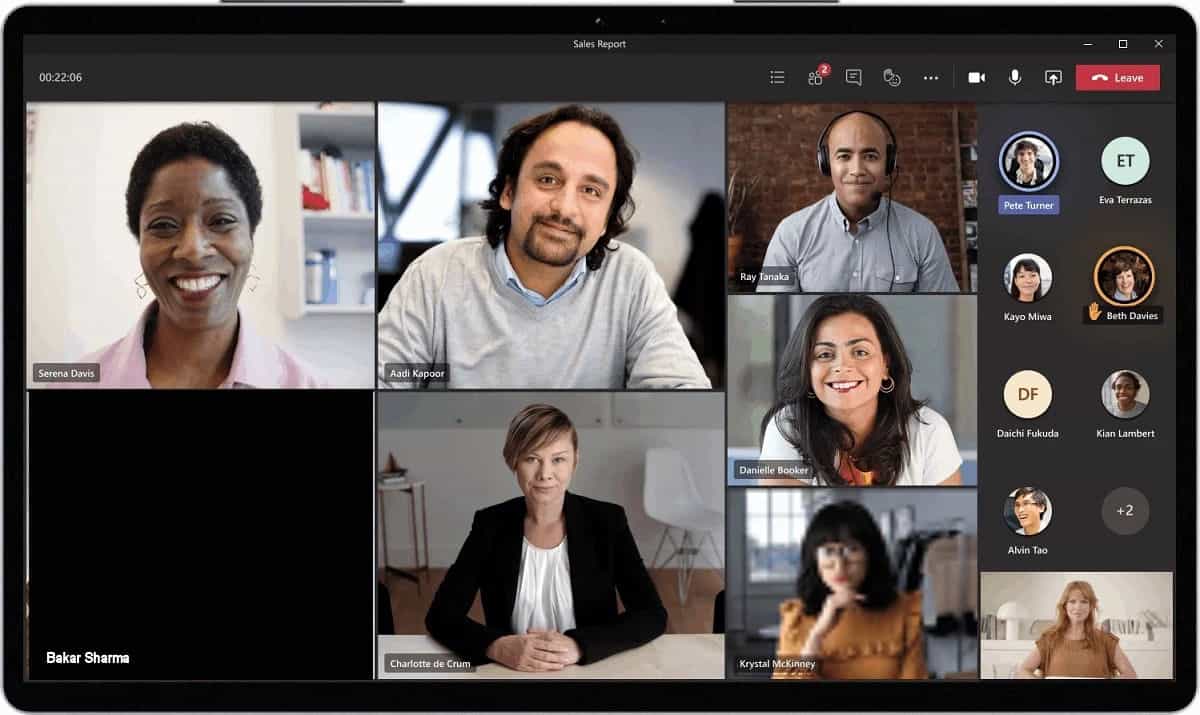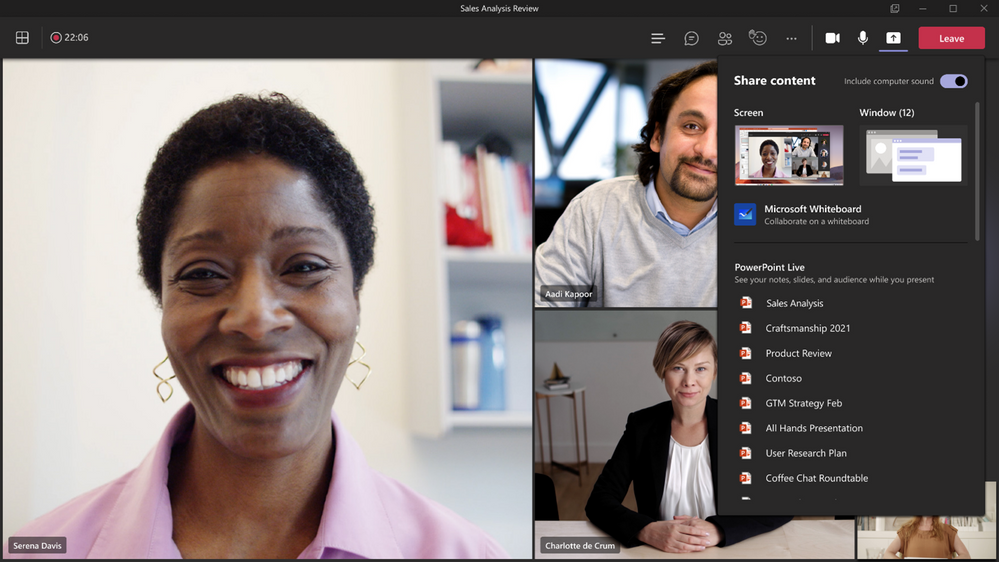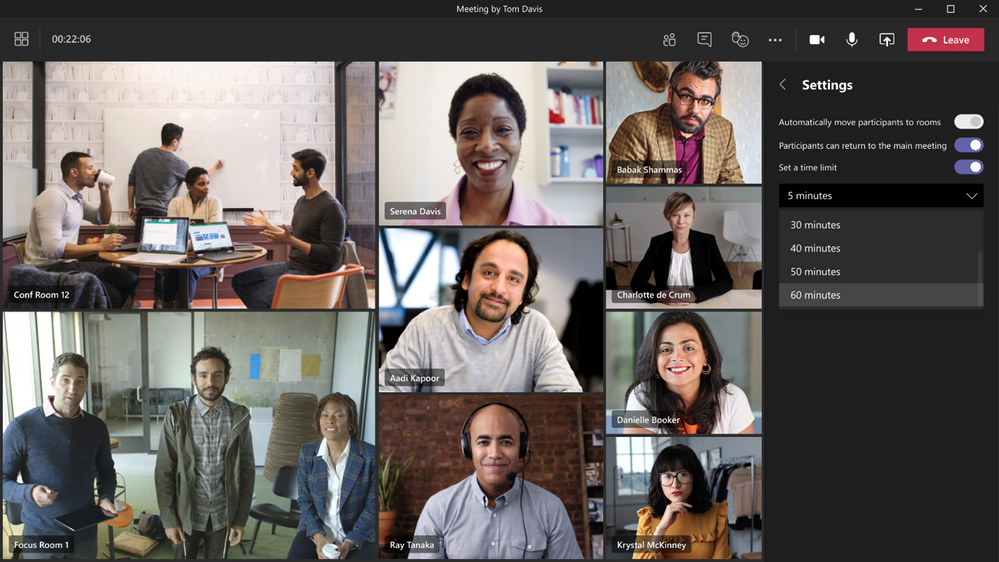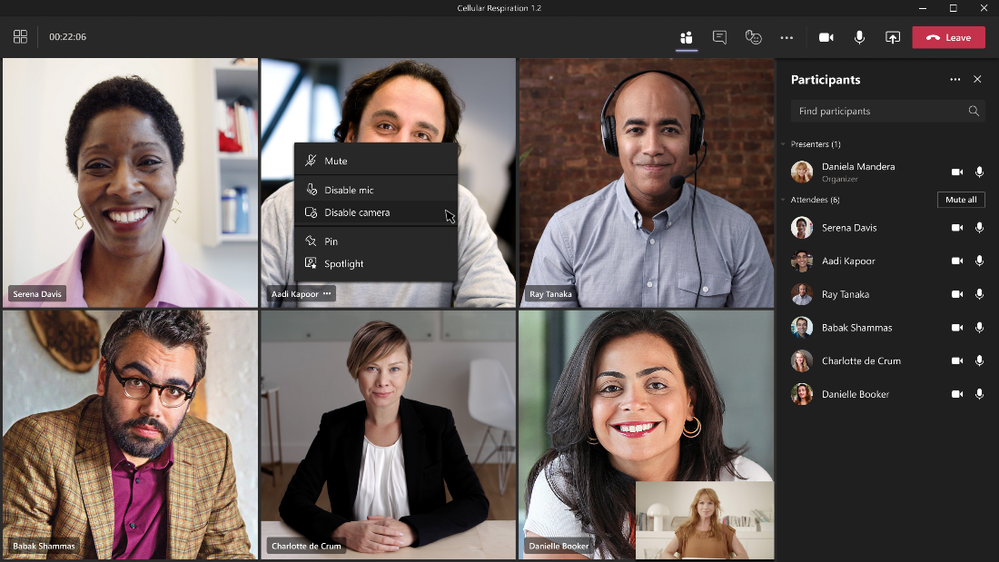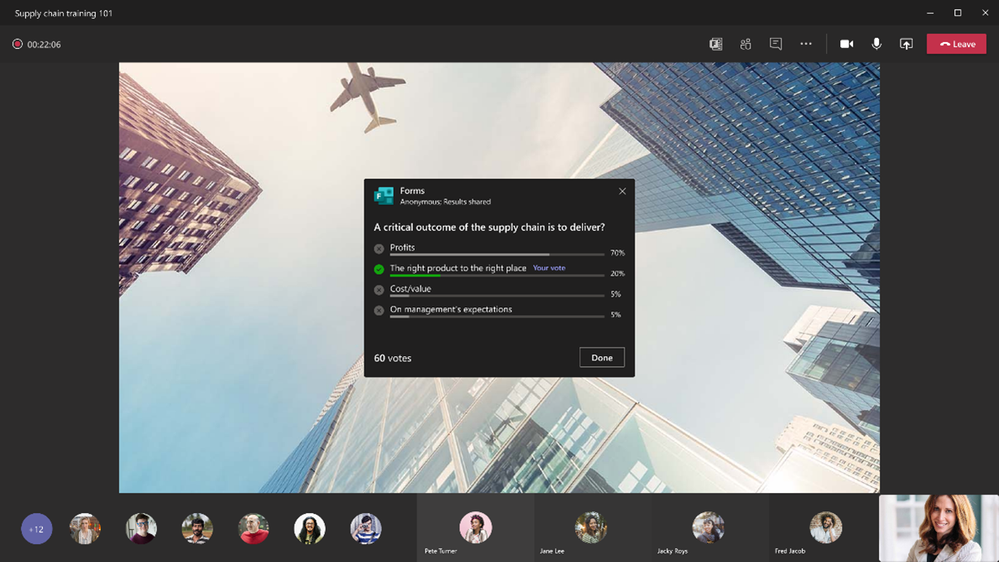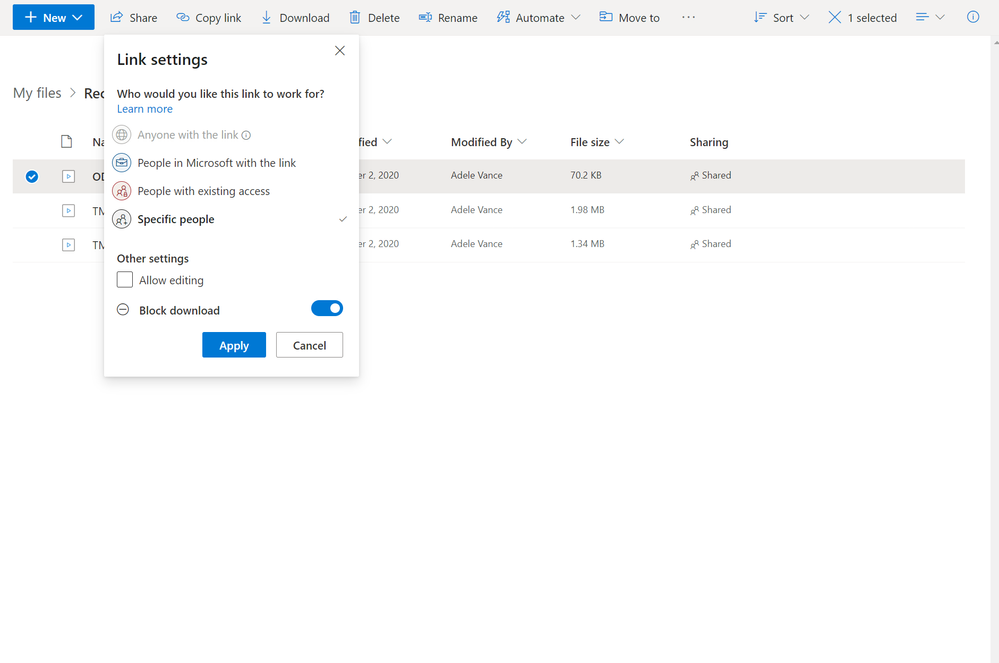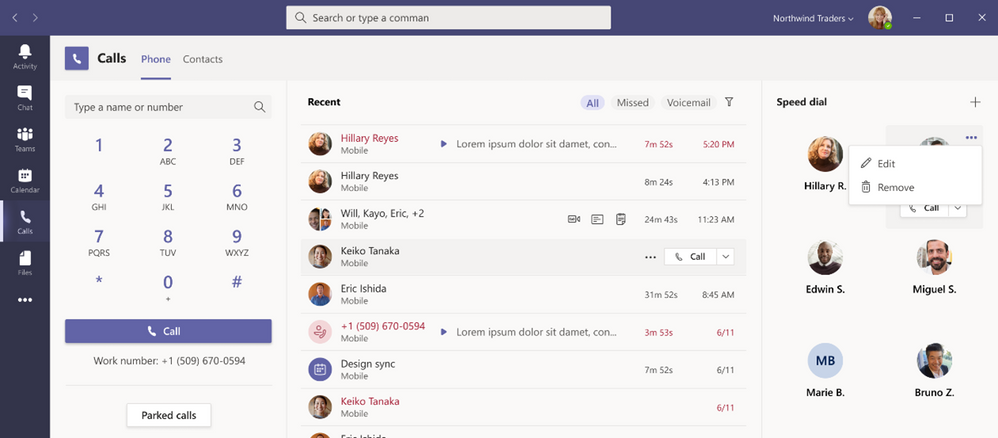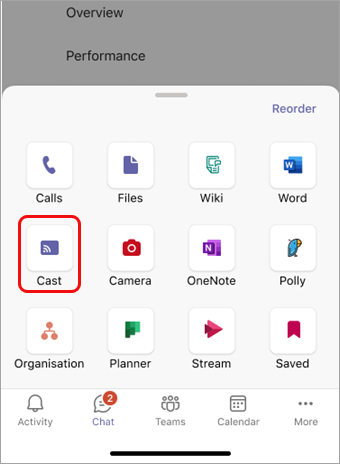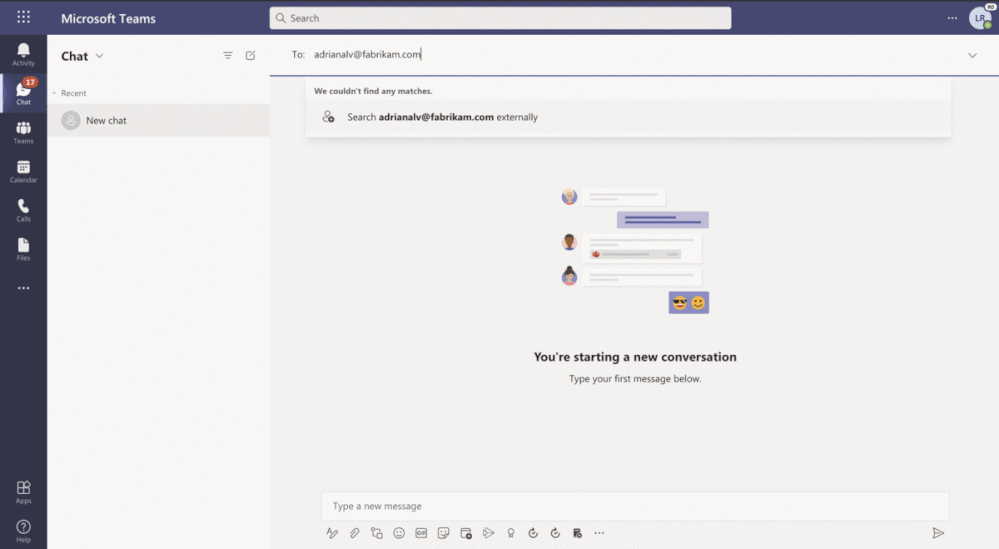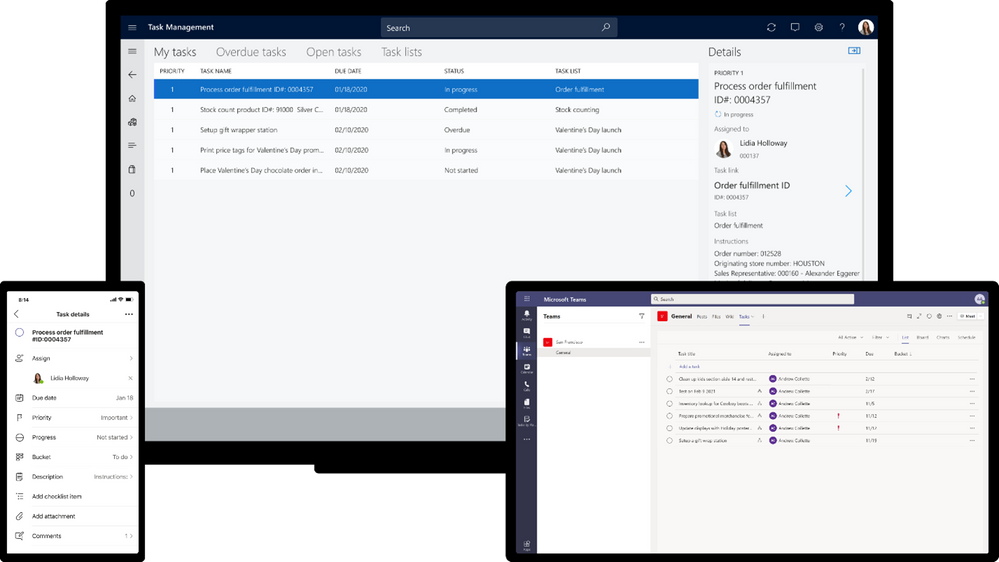Microsoft는 XNUMX월에 Microsoft Teams에 이러한 모든 새로운 기능을 제공했습니다.
15 분. 읽다
에 게시됨
공개 페이지를 읽고 MSPoweruser가 편집팀을 유지하는 데 어떻게 도움을 줄 수 있는지 알아보세요. 자세히 보기
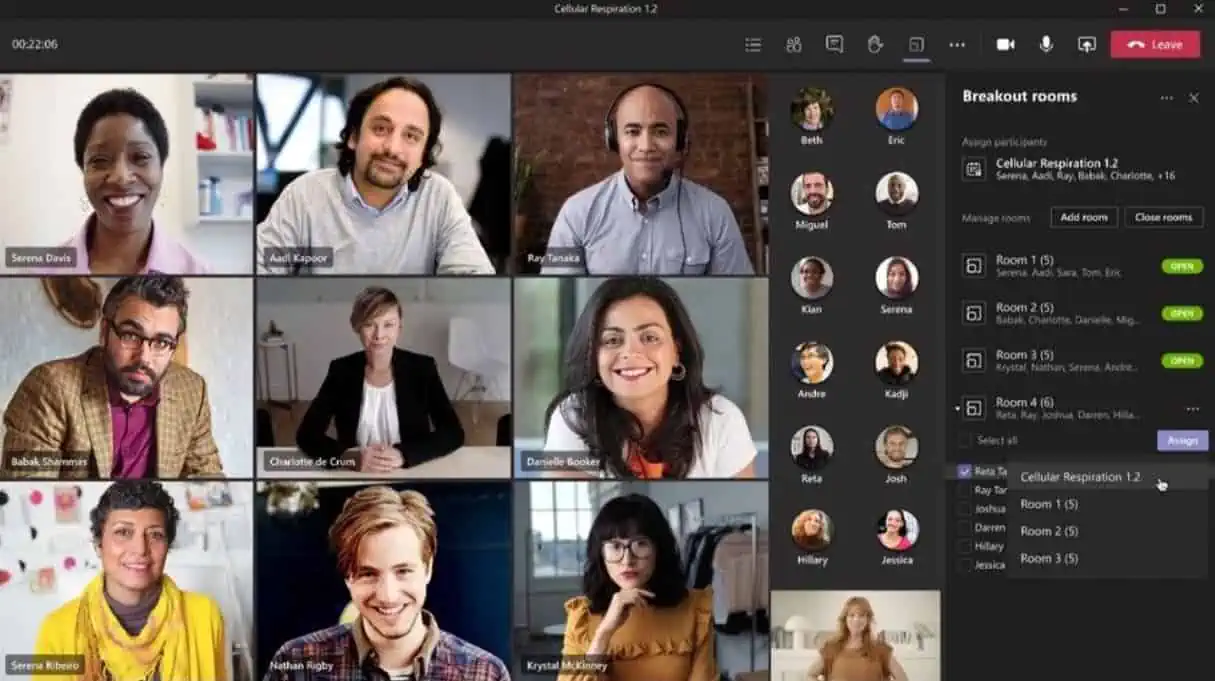
이번 달(2021년 XNUMX월)에 Microsoft는 Microsoft Teams에 몇 가지 새로운 기능과 개선 사항을 제공했습니다. 새로운 기능 및 개선 사항에는 동적 보기, 발표자 모드, 대규모 회의 지원, 맞춤형 참석자 등록, Mac 사용자를 위한 AI 기반 소음 억제 등이 포함됩니다. 평소와 같이 광범위한 목록이며 아래에서 전체 변경 로그를 찾을 수 있습니다.
회의 및 웨비나
다이내믹 뷰
동적 보기는 최적의 보기 경험을 위해 회의 요소를 자동으로 정렬합니다. 사람들이 참여하고, 비디오를 켜고, 말하기 시작하거나, 회의에서 발표를 시작하면 Teams가 레이아웃을 자동으로 조정하고 개인화합니다.
발표자 모드
발표자 모드를 사용하면 발표자가 강력한 전문 레이아웃을 통해 자신의 비디오 피드와 콘텐츠가 청중에게 표시되는 방식을 사용자 지정할 수 있습니다. 첫 번째 레이아웃인 Standout은 이제 발표자의 비디오 피드를 공유 콘텐츠 앞에 실루엣으로 표시하는 데 사용할 수 있습니다. 그렇게 하면 시청자가 화자와 콘텐츠 중 하나를 선택하지 않고도 손짓과 얼굴 신호를 통해 청중의 주의를 쉽게 유도할 수 있습니다. 곧 제공될 다음 두 가지 레이아웃을 기대해 주십시오. 기자와 나란히.
대규모 회의 지원
채팅, 설문 조사 및 실시간 반응을 포함하여 최대 1,000명까지 더 많은 참석자와 대화형 회의 및 웨비나를 개최합니다. 이 제한을 초과하면 보기 전용 환경에서 최대 10,000명을 수용할 수 있도록 회의가 원활하게 확장됩니다. 원격 근무가 증가하는 이 시기에 올해 말까지 최대 20,000만 명의 참석자를 대상으로 보기 전용 방송을 이용할 수 있습니다. 자세히 알아보기.맞춤형 참석자 등록
가상 이벤트가 시작되기 전에 참석자를 더 잘 관리하려면 회의 또는 웨비나에 사용자 지정 참석자 등록 페이지를 추가하십시오. 맞춤형 질문과 이미지를 추가하여 청중에 대해 자세히 알아보고 브랜드를 홍보할 수 있습니다. 참석자가 등록을 마치면 이벤트 참여를 위한 캘린더 초대가 포함된 확인 이메일이 자동으로 전송됩니다.
회의에서 콘텐츠 공유를 위한 개선된 경험
새로운 컨텐츠 공유 경험을 통해 발표자는 원하는 콘텐츠를 더 빠르고 쉽게 찾을 수 있습니다. Windows는 간결한 보기를 제공하기 위해 단일 버킷으로 통합되며 모든 PowerPoint는 PowerPoint Live와 함께 표시되도록 자동으로 구성됩니다. 이제 회의에서 공유할 올바른 콘텐츠를 뒤지지 않고 공유 중인 콘텐츠에 집중할 수 있습니다. 자세히 알아보기.
Mac에서 공유할 때 컴퓨터 사운드 포함
Mac 데스크톱 사용자는 이제 Teams 모임 중에 데스크톱이나 창을 공유할 때 오디오를 포함할 수 있습니다. 음성 해설 및 음악과 함께 비디오를 공유할 때 유용합니다. 모든 사람이 에코나 동기화 문제 없이 동시에 시청할 수 있습니다. 이 설정은 공유 콘텐츠에서 찾을 수 있습니다. 자세히 알아보기.소그룹 룸 타이머
주최자는 이제 소그룹 채팅방 설정에서 소그룹 채팅방에 대한 타이머를 설정할 수 있습니다. 타이머가 만료되면 회의실이 자동으로 닫히고 참가자는 기본 회의로 돌아갑니다. 자세히 알아보기.
Edge 및 Chrome 브라우저 회의 업데이트
Edge 및 Chrome 브라우저 사용자는 이제 Teams 회의 레이아웃을 2×2 갤러리 보기, 투게더 모드 및 대형 갤러리로 변경할 수 있습니다. 단일 화면에서 최대 49명의 참가자를 볼 수 있는 기능으로 참가자가 떨어져 있어도 더 가깝게 느낄 수 있는 가상 회의 경험을 향상시킬 수 있습니다.참석자 비디오에 대한 업데이트된 설정
이제 참석자의 카메라를 관리할 수 있는 세 가지 새로운 방법이 있습니다. 첫째, 회의 참석자는 기본적으로 카메라를 켜거나 끄고 비디오를 공유할 수 있습니다. 회의 전에 회의 옵션 웹 페이지에서 참석자용 카메라 활성화를 끄기로 설정하여 모든 참석자의 카메라를 비활성화하도록 구성할 수도 있습니다. 다음으로, 이 새 설정이 꺼져 있으면 회의 중에 이 설정을 되돌려 모든 참석자가 카메라를 켤 수 있도록 할 수도 있습니다. 마지막으로 개별 참석자에 대해 카메라를 활성화하거나 비활성화할 수도 있습니다. 이러한 설정은 참석자의 카메라를 자동으로 켜거나 발표자 및 회의 주최자에게 영향을 미치지 않습니다. 이 기능은 참석자에게 집중하여 회의 중 중단을 방지하고 안전한 회의 환경을 조성하는 것을 목표로 합니다. 자세히 알아보기.
Mac 사용자를 위한 AI 기반 소음 억제
1월에는 Windows용 AI 기반 소음 억제 기능을 출시했습니다. 이제 Mac 사용자를 위해 이 기능을 확장하고 있습니다. 실시간 AI 소음 억제 기능은 회의 중 원치 않는 배경 소음을 자동으로 제거합니다. 오디오 피드는 노이즈를 걸러내고 음성 신호만 유지하도록 분석됩니다. 더 많은 배경 소음을 억제하기 위한 높은 설정을 포함하여 원하는 소음 억제 정도를 제어할 수도 있습니다. 이 기능은 이제 MXNUMX ARM 프로세서가 있는 장치를 제외한 모든 Mac 사용자가 사용할 수 있습니다. 자세히 알아보기.개선된 참가자 목록
참가자 목록은 이제 로비, 발표자 및 참석자의 세 섹션으로 나뉩니다. 로비의 경우 이제 대기 중인 사람들의 전체 목록을 검토한 후 회의에 참석할 수 있습니다. 참석자는 가나다순으로 정렬되며 손을 드는 사람은 참석자 목록의 맨 위로 올라갑니다.회의 참가자 목록에서 검색
이제 회의 참가자 명단 내에서 이름 또는 PSTN으로 검색할 수 있습니다. 사용자는 계속해서 회의 외부의 참가자를 검색하고 참가를 요청할 수 있습니다. 특정 참석자를 회의에 초대하거나 회의 중에 누군가를 고정하려는 경우 이 새로운 검색 기능을 사용하면 특정 참가자를 쉽게 찾고 원하는 작업을 수행할 수 있습니다.
새로운 팀 라이브 이벤트 eCDN – 램프
이제 인증된 eCDN 파트너인 Ramp와 협력하여 조직 내에서 개최되는 라이브 이벤트에 맞게 네트워크를 최적화할 수 있습니다. 자세히 알아보기.Teams 모임의 설문 조사에 대한 지능형 질문 제안
이제 Teams 모임의 설문 조사 탭에서 모임 중에 실행할 설문 조사에 대한 지능적인 제안을 받습니다. 회의 제목으로 표시된 회의 목적과 같은 이름의 과거 회의에서 시작한 설문 조사를 기반으로 질문에 대한 관련 제안을 받습니다. Forms 인텔리전스를 사용하면 투표 준비가 훨씬 쉬워집니다.Teams Meetings에서 Microsoft Forms Poll을 위한 객관식 퀴즈 옵션
이제 Teams 모임에서 객관식 퀴즈(이전에는 "정답 선택"이라고 함)를 시작할 수 있습니다. 사소한 질문이나 지식 확인에 완벽한 이 새로운 유형의 설문조사 질문에 대해 하나 이상의 선택 항목을 올바른 것으로 표시할 수 있습니다. 회의 참가자가 투표한 후 객관식 퀴즈의 정답이 결과 카드에 표시됩니다. 읽기 전용 모드에서 이러한 투표 결과를 참조할 수도 있습니다. 모든 양식은 일반적으로 저장됩니다. 이 기능은 Teams Meeting 설문조사(팝업 창에서)뿐만 아니라 모임 내부 및 외부의 Teams Chat 설문조사에도 존재합니다.
OneDrive에서 비채널 Teams 모임 녹화에 대한 다운로드 차단
OneDrive에 업로드된 비채널 Teams 모임 녹화의 보기 전용 권한이 있는 모든 사용자는 기본적으로 녹화를 다운로드할 수 없습니다. 이 기능을 통해 최종 사용자는 회의 녹화 및 공유 방법을 더 잘 제어할 수 있습니다. OneDrive의 파일 공유 대화 상자를 통해 개별 파일에 대한 다운로드 차단 기능을 켜거나 끌 수 있습니다.
호출
새로운 통화 경험
연락처, 음성 메일 및 통화 내역을 함께 표시하는 간소화된 보기로 통화 환경을 간소화합니다. 이전에는 서로 다른 탭에서 이들 각각을 선택해야 했습니다. 이제 동일한 화면에 통합되어 클릭 한 번으로 더 쉽게 전화를 걸거나 받을 수 있습니다. 자세히 알아보기.
통화 병합
통화 병합은 최종 사용자에게 활성 1:1 통화를 다른 1:1 또는 그룹 통화로 병합할 수 있는 기능을 제공합니다. 예를 들어, 누군가(또는 그룹)와 통화하는 동안 다른 누군가에게 질문을 해야 합니다. 이 기능을 사용하면 첫 번째 대화에 매끄럽게 직접 추가할 수 있습니다. 이는 Teams VOIP 통화 및 PSTN 통화에 적용됩니다. 자세히 알아보기.
Microsoft 통화 요금제 확장
Microsoft Teams 통화 요금제는 온-프레미스 장비 없이 Microsoft Teams에서 통화를 배포하는 빠르고 간단한 방법을 제공합니다. 뉴질랜드, 싱가포르, 루마니아, 체코, 헝가리, 핀란드, 노르웨이, 슬로바키아, 폴란드, 룩셈부르크를 포함한 28개의 새로운 시장으로 지리적 범위를 확장했습니다. 즉, XNUMX개 시장의 고객은 이제 Microsoft에서 제공하는 통화 요금제를 사용하여 Teams에서 PSTN 전화를 걸고 받을 수 있습니다. 자세히 알아보기.Teams 휴대폰의 지점 생존 가능성
이 새로운 기능을 사용하면 지점의 사용자는 지점의 인터넷 연결이 끊긴 경우에도 Teams 전화기에서 다른 사용자에게 PSTN 전화를 계속 걸 수 있습니다. 이는 통신의 연속성에 도움이 되며 연결이 위험할 수 있는 경우에도 정보를 전달할 수 있다는 확신을 더해줍니다.디바이스
Microsoft Teams 회의실용 휴대폰으로 팀 캐스팅
공식적인 모임을 설정할 필요가 없는 빠른 임시 세션의 경우 사람들은 Teams 캐스팅을 사용하여 Windows에서 실행되는 Teams Room에 무선으로 연결하고 휴대폰의 콘텐츠를 표시할 수 있습니다. 사용자는 화면을 방송하고 장치에 로컬로 저장된 콘텐츠를 전송하거나 Office 365를 통해 액세스할 수 있습니다. 자세히 알아보기.
새로 인증된 기기
이번 달에 Creston, Poly 및 Yealink에서 Microsoft Teams용으로 새로 인증된 장치가 있습니다.Crestron Flex Microsoft 팀 회의실
인증은 MM30 및 B30 제품이 있는 소규모 회의실과 M50 및 M70 제품이 있는 중대형 회의실에 적용됩니다. Crestron Flex X Advanced 시스템의 장점은 USB 및 HDMI 케이블을 Cat5 케이블로 확장하여 보다 간편하게 배포할 수 있다는 것입니다.www.crestron.com/teams https://aka.ms/teamsdevices
폴리 보이저 포커스 2
Voyager Focus 2는 3단계 ANC(액티브 노이즈 캔슬링)와 최대 19시간 통화가 가능한 스테레오 블루투스 헤드셋입니다. 개방형 사무실 헤드셋용 Microsoft Teams 프리미엄 마이크 인증을 받았습니다. 자세히 알아보기.
예링크 MVC840
Yealink MVC840 Microsoft Teams Room 시스템은 중대형 공간을 위한 번들 비디오 솔루션입니다. 여기에는 UVC84 4K 카메라, 34미터 및 6° 음성 픽업 범위를 지원하는 VCM360 오디오 시스템, MCore 미니 PC 및 MTouch II 터치 패널이 포함됩니다. 또한 하나의 CAT5e 케이블 기술, WPP20과의 무선 콘텐츠 공유 및 Yealink 장치 관리 플랫폼으로 단순화된 배포가 특징입니다. https://www.yealink.com/product/microsoft-teams-room-system-mvc840
채팅 및 협업
외부 사용자와 그룹 채팅
단일 채팅에서 여러 조직의 최대 250명의 참가자와 채팅하세요. 이를 통해 오늘날 조직 내에서 수행되는 방식과 마찬가지로 외부 파트너와 쉽게 채팅을 시작할 수 있습니다. 외부 그룹 채팅은 Teams 사용자가 페더레이션 조직의 외부 Teams 사용자를 찾고, 1:1 채팅에 참여하고, 전화를 걸고, 모임을 설정할 수 있는 기존 기능을 확장합니다. 이 기능은 일부 마이크로소프트 팀 커넥트, 사용자가 게스트 사용자와 팀을 공유하고 채널을 공유하고 자신의 테넌트에서 바로 여러 조직의 사람들과 채팅할 수 있습니다.
마이크로소프트 비바 인사이트
업무 시간을 신중하게 정리하고 더 나은 작업 습관을 구축하는 데 도움이 되는 새로운 개인 웰빙 경험이 제공됩니다. Teams의 Viva Insights 앱.
- 반사 기능을 사용하면 자신의 감정을 더 잘 인식하고 시간이 지남에 따라 패턴을 식별할 수 있습니다. 이러한 통찰력은 개인적이며 개인에게만 제공됩니다.
- 칭찬을 통해 동료에게 감사를 표현하고 칭찬 알림을 예약하여 감사를 나누는 습관을 만들 수 있습니다.
- 가상 통근 기능을 사용하면 업무를 마치고 작업을 마무리하고 내일을 준비하며 마음의 평화를 갖고 개인 시간으로 전환할 수 있습니다.
올해 후반에 Headspace에서 선별된 안내 명상 및 마음챙김 경험을 통해 이러한 기능을 확장하고 있습니다. 자세히 알아보기
.
승인 앱의 Adobe Sign 통합
더 공식적인 증명과 함께 승인되고 기록된 것이 필요하고 승인 프로세스에 서명을 추가해야 하는 경우가 있을 수 있습니다. 새로운 Adobe Sign 통합을 통해 기본적으로 통합된 전자 서명으로 승인 요청을 생성할 수 있습니다. 일단 제출되면 서명자는 이메일로 알림을 받고 쉽게 검토하고 서명할 수 있습니다. 승인은 Teams 내의 컨텍스트에서 바로 전체 워크플로를 추적합니다.Power Platform 및 맞춤형 개발
Dataverse for Teams 관리 업데이트
팀용 데이터버스를 늘렸습니다. 대규모 테넌트에 대한 환경 제한 대규모 조직의 경우 현재 500개 제한에서 현재 10,000개로 제한됩니다. 또한 이제 Dataverse for Teams 환경을 원활하게 업그레이드하여 전체 프리미엄 라이선스 기능을 활용할 수 있습니다. 즉, 앱을 다시 빌드하거나 데이터를 전송할 필요 없이 전체 Dataverse의 업그레이드된 솔루션에서 Dataverse for Teams에 빌드한 앱과 데이터를 활용할 수 있습니다.보안, 규정 준수 및 개인 정보 보호
Microsoft 365 고객 키는 이제 Teams를 지원합니다.
Microsoft 365 고객 키를 사용하면 조직에서 Microsoft 데이터 센터의 고객 데이터를 암호화하는 데 사용되는 암호화 키를 제공하여 암호화 키 관리 규정 준수 요구 사항을 충족할 수 있습니다. 이제 Microsoft Teams를 포함하도록 확장되었습니다! Microsoft 365의 고객 키 및 시작 방법에 대한 자세한 내용은 최신 기술 지침을 확인하세요. 여기에서 지금 확인해 보세요..관리자는 회의에 앱을 설치할 수 있습니다.
IT 관리자는 조직의 Teams 모임에서 최종 사용자가 설치할 수 있는 특정 Teams 앱을 선택할 수 있습니다. Teams 모임의 앱은 모임 중에 탭 갤러리를 사용하여 액세스할 수 있습니다. 모임 수명 주기 및 모임에 확장 기능을 통합하는 방법에 대한 자세한 내용은 다음을 참조하십시오. 기사.교육을 위한 팀
감독된 채팅
채팅 메시징은 학생 간의 그룹 공동 작업이나 교육자와 학생 간의 일대일 후속 조치를 위한 중요한 도구가 될 수 있지만 많은 학교에서 부적절한 채팅 사용에 대해 우려하고 있습니다. 감독 중인 채팅은 지정된 교육자에게 학생과 채팅을 시작할 수 있는 권한을 부여하고 적절한 교육자가 없는 한 학생이 새 채팅을 만들지 못하도록 차단합니다. 채팅 감독이 활성화되면 감독자는 채팅에서 나갈 수 없으며 다른 참가자는 채팅을 제거할 수 없으므로 학생과 관련된 채팅이 계속 적절하게 감독됩니다. 여기에서 감독되는 채팅에 대해 자세히 알아보세요..커리어 코치 – LinkedIn에서 제공하는 교육용 Microsoft Teams 앱
Career Coach는 LinkedIn에서 제공하는 교육용 Microsoft Teams 앱으로, 고등 교육을 받은 학생들이 진로를 탐색할 수 있도록 개인화된 지침을 제공합니다. 학생들은 진로를 찾고, 실제 기술을 키우고, 목표를 향해 나아가면서 네트워크를 구축할 수 있습니다. 교육 기관은 학생 경험을 향상하고 학생의 성공을 개선하며 고용 결과를 이끌어낼 수 있는 통찰력을 얻습니다. 자세히 알아보기.Office 365 일정에 과제 추가
Teams 과제에 대한 캘린더 동기화를 켜서 마감일과 수업 내용을 최신 상태로 유지하세요. 이는 교육자가 개별 과제에 대해 선택하거나 전체 수업에 대해 과제 설정에서 켤 수 있는 설정입니다. 켜면 일정 기능이 교육자와 학생 모두의 팀 및 Outlook 일정에 해당 과제의 마감 날짜와 시간에 항목을 추가합니다.
일선 노동자
태그 API
태그 API를 사용하면 일선 작업자가 역할, 교대조 등으로 그룹에 빠르게 접근할 수 있습니다. 이러한 새로운 API를 사용하면 이제 팀에서 태그 생성 및 사용자 할당, 태그 목록 가져오기와 같은 작업으로 팀에서 태그를 프로그래밍 방식으로 생성 및 관리할 수 있습니다. 팀에서 태그 업데이트 및 태그 삭제. 자세히 알아보기.Microsoft Dynamics 365 Commerce 및 Teams로 소매 일선 업무 관리
Teams 및 Dynamics 365를 통해 소매업체는 최전선에서 동료와 연결하고 탁월한 고객 경험을 제공하는 데 필요한 정보에 거의 즉시 액세스할 수 있는 간소화된 모바일 도구를 제공할 수 있습니다. Dynamics 365 Commerce의 작업 관리 기능을 통해 관리자와 작업자는 작업 목록을 만들고 할당 기준을 관리하고 Dynamics 365 Commerce 백오피스, 상점 상거래 및 Teams 응용 프로그램 간에 통합된 작업 상태를 추적할 수 있습니다. 사용자는 모든 관련 상점에서 작업 완료를 쉽게 추적하고, 작업을 재할당하고, 해당되는 경우 Teams에서 직접 피드백과 실행 증명을 제공할 수 있습니다.
Government
현재 멀티 테넌트 클라우드 환경에서 Microsoft의 상용 고객이 사용할 수있는 이러한 기능은 이제 미국 정부 커뮤니티 클라우드 (GCC), 미국 정부 커뮤니티 클라우드 높음 (GCC-High) 및 / 또는 미국 국방부 ( DoD).
소그룹 룸 타이머
주최자는 이제 소그룹 채팅방 설정에서 소그룹 채팅방에 대한 타이머를 설정할 수 있습니다. 타이머가 만료되면 회의실이 자동으로 닫히고 참가자는 기본 회의로 돌아갑니다. GCC에서 사용할 수 있습니다. 자세히 알아보기.Teams 모임의 설문 조사
Teams 모임에 대한 설문 조사 양식 보다 매력적이고 생산적인 회의를 진행하는 데 도움이 되는 쉽게 검색 가능하고 원활한 환경을 제공합니다. Forms 설문 조사를 통해 모임 발표자는 Teams 모임의 탭 아래 한 곳에서 모임 전, 도중 및 후에 각각 설문 조사를 준비, 실행 및 평가할 수 있습니다. 이제 GCC에서 사용할 수 있습니다.Microsoft Teams용 DLP(데이터 손실 방지) 업데이트
Microsoft 365 정부 클라우드의 DLP(데이터 손실 방지) 기능은 비공개 채널 메시지를 비롯한 Microsoft Teams 채팅 및 채널 메시지를 포함하도록 확장되었습니다. 조직에 DLP가 있는 경우 이제 사람들이 Teams 채널 또는 채팅 세션에서 중요한 정보를 공유하지 못하도록 하는 DLP 정책을 정의할 수 있습니다. 국방부에 사용할 수 있습니다. DLP가 Teams와 작동하는 방식에 대한 자세한 내용은 다음을 검토하세요. 기사.팀 템플릿
팀 템플릿을 사용하면 모범 사례를 확장하는 관련 탭, 채널 및 앱이 포함된 표준화된 팀 구조를 기반으로 새 팀을 빠르고 쉽게 만들 수 있습니다. Microsoft에서 제공한 템플릿과 조직 내의 사용자 지정 템플릿에서 모두 선택할 수 있습니다. 팀 관리 센터에서 IT 관리자는 테넌트에 대한 사용자 지정 템플릿을 생성, 수정 및 제거할 수 있을 뿐만 아니라 팀 템플릿 정책을 사용하여 최종 사용자에게 표시하거나 숨길 템플릿을 관리할 수 있습니다. GCC에서 사용할 수 있습니다.
출처: Microsoft